在给Win10打补丁时,有时会遇到一个恼人的提示:“无法完成更新,正在撤销更改,请不要关闭计算机。”系统反复重启,补丁安装始终失败,看着进度条一遍遍走完再撤销,心情也跟着被消耗殆尽。到底该如何解决这个问题?下面就结合几个常见方法,带大家逐步排查解决。

方法一:使用百贝系统更新工具管理Windows更新
如果你已经多次尝试更新却始终失败,说明系统更新机制本身可能出现了问题。百贝系统更新工具支持一键禁用或开启Windows更新功能,相当于给系统“重置开关”。无需你手动删除复杂的缓存文件,不仅避免误删重要目录,同时能打破更新失败的循环。操作起来也很简单:
1、安装并打开百贝系统更新工具。

 好评率97%
好评率97%  下载次数:4814963
下载次数:4814963 2、点击“禁用更新”,重启电脑,让系统跳过当前有问题的更新任务。
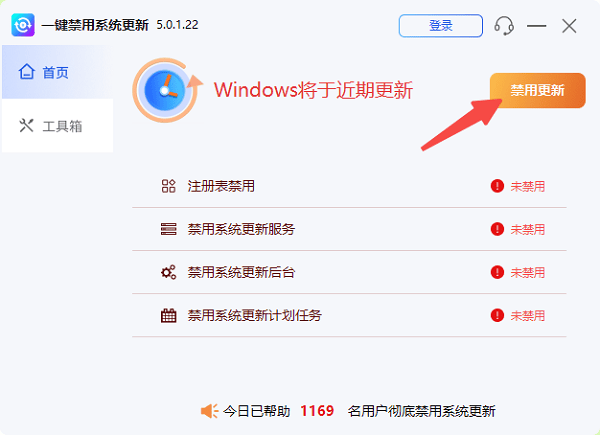
3、再次打开工具,切换为“开启更新”,然后重新检查并下载补丁。
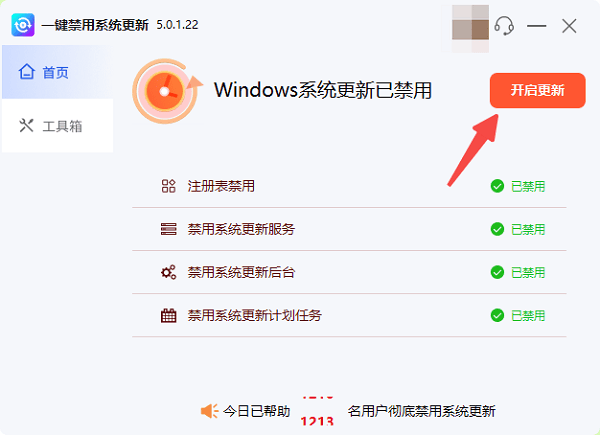
4、系统会重新生成更新缓存,很多循环撤销的问题到这里就能得到解决。
方法二:清理Windows更新缓存
当系统更新的缓存文件损坏,也会导致补丁无法正常安装。清理缓存可以让系统从头下载更新文件,避免因为旧缓存损坏而卡住。操作步骤如下:
1、按下 Win + R,输入 services.msc 打开服务。
2、找到 Windows Update 服务,右键选择“停止”。
3、打开 C:\Windows\SoftwareDistribution 文件夹,删除其中的 Download 和 DataStore 内容。
4、再次启动 Windows Update 服务,重新检测更新。
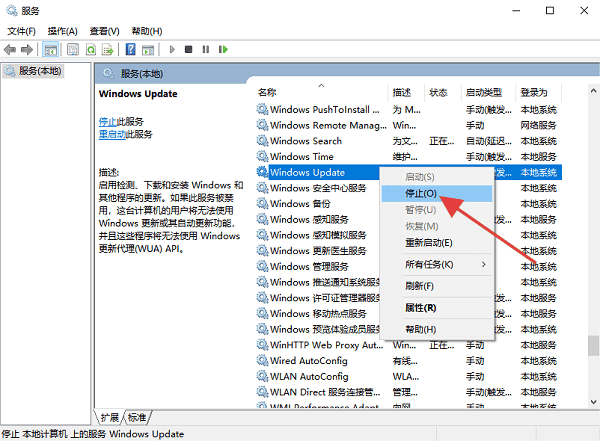
方法三:检查系统驱动与补丁兼容性
部分更新失败,并不是补丁本身有问题,而是和旧版本驱动冲突。比如显卡驱动、网卡驱动版本过低,都会让系统补丁无法正确应用。操作步骤如下:
1、打开设备管理器,检查是否有带黄色感叹号的设备。
2、如果存在异常的驱动,右键点击“更新驱动程序”。
3、更新关键硬件的驱动,如显卡、芯片组、网卡等,再尝试安装补丁。
方法四:手动安装补丁
如果某个累积更新始终无法通过自动安装完成,可以考虑手动下载安装。这种方法能绕过自动更新机制,直接把补丁写入系统,适合卡在个别补丁上的情况。操作步骤如下:
1、打开 Win + R,输入 winver 查看系统版本号。
2、进入微软更新目录,搜索对应补丁编号(如 KBxxxxxxx)。
3、下载与系统版本匹配的补丁,双击手动安装。
Win10 更新失败并撤销更改的问题,很多时候是更新机制出错引起的。与其反复等待不确定的自动修复,不如主动采取措施。借助“百贝系统更新工具”可以快速重置更新环境,从根本上解决循环撤销的问题。



